- Опубликовано в категории: Windows XP » Администрирование
- Просмотров: 1791
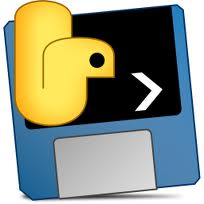 Windows содержит несколько утилит командной строки для управления файлами. Обсудим программы Assoc и Ftype.
Windows содержит несколько утилит командной строки для управления файлами. Обсудим программы Assoc и Ftype.
Перед тем как обсуждать инструменты управления файлами, необходимо повторить некоторые основные факты о том, как Windows управляет файлами. Самым основным свойством файла является его тип. Каждый тип файла имеет набор конкретных действий, которые могут быть к нему применимы. Программное обеспечение, назначенное для работы с конкретным типом файла называют «ассоциированным» с данным типом. Для каждого типа файлов может быть ассоциировано несколько программ.
Расширение файла является «тегом», который сообщает операционной системе, что это за тип файла, и какое программное обеспечение использовать для работы с ним. Информация о соответствии программ и расширений файлов хранится в реестре операционной системы, и может быть редактирована или изменена несколькими способами. Мы рассмотрим способ ассоциации с помощью командной строки.
Управление типом файла и ассоциацией расширения с помощью команды assoc
Этот инструмент очень удобен для управления соответствиями между расширениями и типами фалов.
Синтаксис утилиты:
assoc [.ext[=[file Type]]]
Если команда будет введена без параметров, вы увидите список типов файлов, привязанных к расширениям, которые на данный момент зарегистрированы в системе. Список может быть довольно длинным, так что можно перенаправить команду в файл, или использовать команду “more”:
Assoc > output.txt
или
Assoc | more
Если единственным параметром является расширение файла, то можно получить тип файла для этого расширения командой
Assoc .txt
Вывод команды в этом случае как правило будет “.txt=txtfile”.
Чтобы удалить ассоциацию для типа файла (используйте с состорожностью), например, “.abc” необходимо ввести команду
Assoc .abc=
Другое использование утилиты – связать нужное расширение с определенным типом файла. В качестве примера можем взять файл журнала с разрешением .log.
Для ассоциации его с программой «Блокнот» введем команду:
Assoc .log=txtfile
Обратите внимание, что с типом файла может быть связано более одного расширения. Например с типом файла “jpegfile” по умолчанию связаны расширения .jpg и .jpeg. Также обратите внимание, что можно создавать свои расширения файлов и создавать свои ассоциации с типами файлов.
Управление типами фалов и программными ассоциациями с помощью команды Ftype
Как упоминалось ранее, каждый тип файла имеет некоторое количество возможных операций и соответствующее программное обеспечение, с ним связанное. В частности, все активные типы файлов имеют действие с именем «Открыть», как действие по умолчанию. Это действие, которое вызывается при двойном щелчке по файлу с расширением, связанным с типом файла. Это могут быть и другие действия (перечислены в контекстном меню), но ftypeимеет дело с пунктом «Открыть». Действие «Открыть» определяет строка, которая включает в себя полный путь к исполняемому файлу, который должен выполнять действие, и различные необходимые параметры, которые должны быть переданы в исполняемый файл. Синтаксис ftype выглядит так:
Ftype [FileType [=[openCommandString]]]
При вводе команды без параметров, будут перечислены все текущие типы файлов, с открытыми строками, определяющими исполняемые файлы. Иметь такой список удобно в качестве отчета о том, какие программы используются в вашей системе для открытия различных файлов.
Если какой либо тип файла указан, для него будет отображаться командная строка для его открытия. Используем тип текстового файла в качестве примера и введем:
Ftype txtfile
В результате мы получим строку:
txtfile=%SystemRoot%\system32\notepad.exe% 1
Она указывает, что исполняемый файл для открытия файлов Notepad.exe находится в папке \Windows\System32\. Обратите внимание на наличие заполнителя % 1. Он необходим для подстановки имени файла, который должен быть открыт. Эта команда может помочь, если вы хотите узнать, какой командой открывается определенный тип файлов. Если вы захотите изменить openCommandString для использования Wordpad вместо Блокнота, используйте команду
Ftype txtfile = "G:\Program Files\Windows NT\Accesories\wordpad.exe" "% 1"
Команда может варьироваться в зависимости от используемой вами версии операционной системы, этот пример только для иллюстрации. Обратите внимание на использование кавычек, вслучае если путь к программе содержит пробелы. При работе с системой изменять такие параметры гораздо удобнее, использую интерфейс Windows, но тем не менее, команды assoc и ftype могут быть полезны при создании пакетных файлов.
- Категория: Windows XP » Администрирование
 Восстановление ассоциаций файлов в Windows 7Рассмотрим два варианта: стандартный и через реестр.
Восстановление ассоциаций файлов в Windows 7Рассмотрим два варианта: стандартный и через реестр. Все программы запускаются через Media Center, Не запускаются программы?Звонок от абона, Саня все программы не запускаются, клацаешь два раза по Total Commander
Все программы запускаются через Media Center, Не запускаются программы?Звонок от абона, Саня все программы не запускаются, клацаешь два раза по Total Commander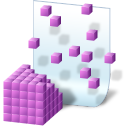 Восстановление реестра. Структура reg-файловПри работе с реестром надо соблюдать осторожность. Удаление каких-либо важных данных случайно или
Восстановление реестра. Структура reg-файловПри работе с реестром надо соблюдать осторожность. Удаление каких-либо важных данных случайно или Дефрагментация дискаСегодня мы с вами рассмотрим такой важный процесс, как дефрагментация диска в
Дефрагментация дискаСегодня мы с вами рассмотрим такой важный процесс, как дефрагментация диска в Оптимизируем файл подкачки в WindowsПриветствую всех, сегодня хотел бы немного написать про файл подкачки в ОС Windows.
Оптимизируем файл подкачки в WindowsПриветствую всех, сегодня хотел бы немного написать про файл подкачки в ОС Windows.